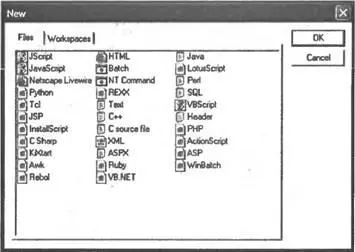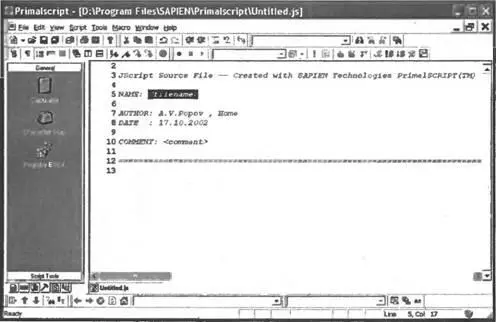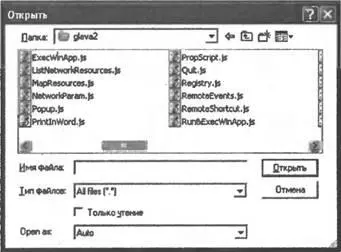Во-вторых, можно использовать специальный оператор Call, при этом список параметров обязательно должен быть заключен в круглые скобки:
Call MyProcedure(3, 10)
Для определения функции, т.е. подпрограммы, которая возвращает определенное значение, применяется конструкция Function…End Function. Как и при описании процедур, после названия функции в круглых скобках указывается список ее параметров, например:
Function MyFunction( Param1, Param2 )
…
End Function
Для того чтобы возвратить из функции какое-либо значение, нужно внутри функции присвоить это значение переменной, название которой совпадает с именем функции:
Function MyFunction( Param1, Param2 )
Dim Sum
Sum = Param1 + Param2
MyFunction = Sum
End Function
Если возвращаемое функцией значение не нужно присваивать никакой переменной, то функция вызывается так же, как и процедура — пишется имя этой функции и через пробел указывается список ее аргументов:
MyFunction 3, 5
Если же необходимо записать значение функции в какую-либо переменную, то аргументы функции заключаются в круглые скобки:
Dim а
а = MyFunction(3, 5)
Приложение 3
Средства разработки и отладки сценариев
В принципе, можно создавать сценарии в Блокноте Windows или в текстовых редакторах файловых оболочек типа Far Manager, а отлаживать их с помощью вывода в нужных местах сценария значений переменных на экран (метод Echoобъекта WScript), однако при разработке больших сложных сценариев намного удобнее работать со специализированными редакторами и отладчиками.
Создание и редактирование сценариев
Одним из наиболее мощных и удобных редакторов сценариев для Windows является Primalscript, который разработан компанией SAPIEN Technologies, Inc. Последней на момент написания книги являлась версия Primalscript 2.2, ознакомительная 40-дневная версия которой может быть получена с сайта SAPIEN (http://www.sapien.com).
Редактор Primalscript поддерживает среду разработки практически для всех распространенных языков сценариев: JScript, VBScript, Perl, Python, Rexx, TCL, WinBatch, LotusScript и т.д. Для нас самым важным является то, что в Primalscript 2.2 полностью реализована поддержка Windows Script Host 5.6.
Ниже будут описаны основные операции, которые позволяет выполнить Primalscript при работе со сценариями.
Создание нового одиночного сценария
Для того чтобы создать новый одиночный сценарий (например, на языке JScript или VBScript), нужно выбрать пункт меню File|New, после чего на экран будет выведено диалоговое окно New, на вкладке Filesкоторого представлен список поддерживаемых типов сценариев (рис. П3.1).
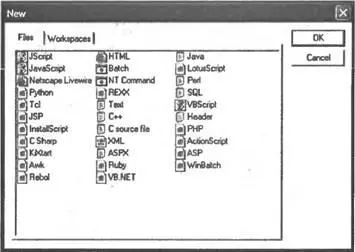
Рис. П3.1.Создание нового сценария — список типов файлов, поддерживаемых Primalscript
Замечание
Так как локализованных русскоязычных версий программ Primalscript и MS Script Debugger, которые описываются в этом приложении, пока нет (и вряд ли будут), автор специально не указывал перевод команд и пунктов меню на русский язык.
Указав в этом списке нужный тип (например, JScript) и нажав кнопку OK, мы получим в окне редактирования заготовку сценария с заполненным заголовком (рис. П3.2).
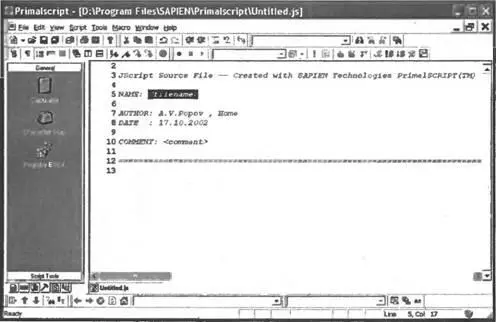
Рис. П3.2.Заготовка нового сценария на языке JScript
Открытие существующего одиночного сценария
Открыть уже существующий сценарий можно с помощью пункта меню File|Open. Диалоговое окно открытия файлов позволяет запретить изменения выбранного файла (режим "Только чтение"), а также отобразить этот файл в текстовом (Text) или шестнадцатеричном (Binary) виде (рис. П3.3).
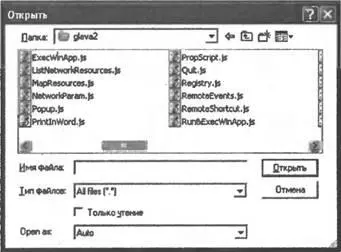
Рис. П3.3.Открытие существующего сценария
Выбранный файл будет отображен в окне редактирования, при этом различные элементы сценария выделены цветом (рис. П3.4).

Рис. П3.4.JScript-сценарий в режиме редактирования
Как и в случае обычного одиночного сценария, новый WS-файл создается с помощью пункта меню File|New, однако в диалоговом окне Newнужно выбрать вкладку Workspaces, где представлены несколько мастеров для создания файлов различных типов (рис. П3.5).
Читать дальше